Excluiu ou perdeu acidentalmente seus arquivos de uma pasta Mac Lixo? Esvaziou sua lixeira? Disposto a saber como atuar Mac Arquivo Recuperação do trash? Se todas essas perguntas sua resposta for sim, continue lendo este artigo.


* A versão gratuita do programa verifica e visualiza apenas itens recuperáveis.
Bem, se você é um usuário de Mac, deve estar ciente da Lixeira, certo? No entanto, é uma pasta excepcional especialmente projetada para armazenar arquivos ou pastas excluídos temporariamente. Portanto, se você excluiu seus arquivos involuntariamente ou intencionalmente, antes de tudo, tente encontrar e restaurar arquivos do Lixo Mac.
Leia mais para saber mais…
O que você deve fazer após a exclusão do arquivo da Trash?
Após a exclusão da lixeira, se você precisar recuperar arquivos da lixeira do Mac, tome as medidas abaixo:
- Em primeiro lugar, você deve parar de usar o Mac PC para evitar que os arquivos existentes sejam substituídos.
- Procure os dados de cópia de segurança do Tempo máquina que você excluiu acidentalmente.
Posso restaurar arquivos do Mac Lixo Esvaziado?
Claro, a resposta é ‘Sim, você pode recuperar dados depois de esvaziar o Lixo Mac tentando algumas das maneiras fáceis mencionadas aqui.
Geralmente, quando excluímos qualquer um dos arquivos do nosso PC Mac ou Windows, esses dados são movidos diretamente para a pasta Lixeira ou Lixeira. Depois disso, podemos facilmente recuperar esses arquivos dessas pastas.
Mas e se você esvaziasse sua pasta Lixeira no Mac? Bem, não há nada para se preocupar com isso. Na verdade, quando os arquivos são excluídos do sistema ou do Bin, eles ainda estão presentes no disco rígido até e a menos que esses arquivos não sejam substituídos pelos novos dados.
Em tal situação, você precisa experimentar o melhor Programas – Mac Arquivo Recuperação da lixeira para recuperar esses arquivos. Além disso, você também pode tentar recuperar usando a opção Desfazer, Colocar de volta e cópia de segurança do Máquina do tempo facilmente.
[Recomendado] Experimente um Programas poderoso para executar Mac Arquivo Recuperação da Trash
Francamente falando, se você apagou permanentemente seus arquivos no Mac, será uma tarefa difícil para você executar Mac Arquivo Recuperação da trash sem usar nenhum Programas.
Portanto, aqui eu também gostaria de sugerir que você usar o avançado Mac Dados Recuperação Software. Com certeza vai ajudar o seu Mac recuperar arquivo da Lixeira sem nenhum problema.


* A versão gratuita do programa verifica e visualiza apenas itens recuperáveis.
Este programa tem a capacidade de resgatar todos os tipos de arquivos, como fotos, vídeos, áudio e outros documentos do iMac, Air, MacBook Pro, Mac Mini, etc.
Então, o que você está esperando? Basta baixar esta ferramenta de acordo com o seu nicho e seguir as etapas fáceis abaixo para recuperar arquivos excluídos permanentemente, Mac.
Etapa 1: selecione o tipo de dados
Antes de tudo, você deve selecionar o tipo de arquivo que deseja recuperar e clicar na opção ‘Avançar’.

Etapa 2: selecione o local
Em seguida, você deve selecionar a unidade de armazenamento de onde perdeu os dados.

Etapa 3: digitalizar e recuperar
Depois de selecionar a unidade de armazenamento, você deve digitalizar, visualizar e depois recuperar os arquivos do disco de armazenamento do Mac.

Como recuperar arquivos excluídos do Lixo Mac usando o Put-Back?
Para executar Mac Recuperar arquivo da Lixeira usando colocar de volta, você precisa tentar as instruções abaixo com muito cuidado:
Passo 1: Primeiro, toque na Lixeira e escolha os arquivos que deseja restaurar
Passo 2: Em seguida, clique com o botão direito do mouse em toda a seleção
Passo 3: selecione a opção Colocar de volta para restaurar arquivos do Lixo Mac.
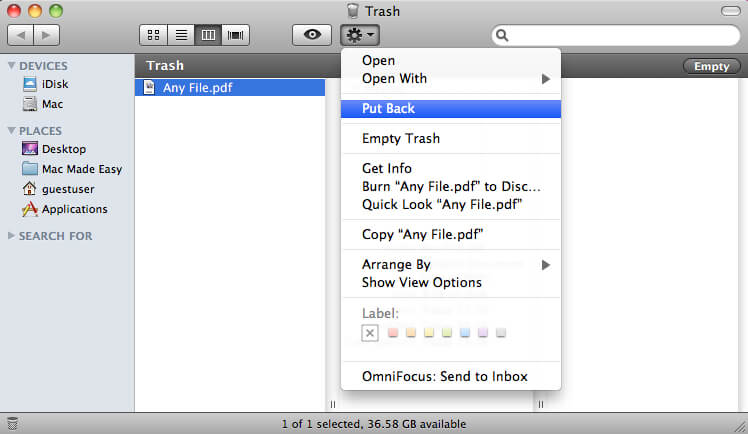
Agora, você pode ver todos os arquivos recuperados do mac na lixeira em seus locais preferidos.
[ATENÇÃO]: Você pode recuperar seus arquivos apagados da lixeira por 30 dias somente após a data de exclusão dos dados.
Como recuperar arquivos excluídos do Mac Lixo Esvaziado?
Confira as maneiras abaixo de recuperar arquivos excluídos do Lixo Mac esvaziado com facilidade.
Método #1: Restaurar arquivos da lixeira no Mac Terminal
Em um PC Mac, um terminal é um programa embutido como a opção Prompt de Comando no sistema Windows. Portanto, também pode ajudá-lo a executar Mac Arquivo recuperação da Lixeira.
Aqui está como você pode restaurar arquivos depois de esvaziar o Lixo Mac usando o terminal.
- Antes de tudo, vá para a opção “Finder” > “Aplicativos “
- Em seguida, toque em “Utilitários” e clique duas vezes no “Terminal”.
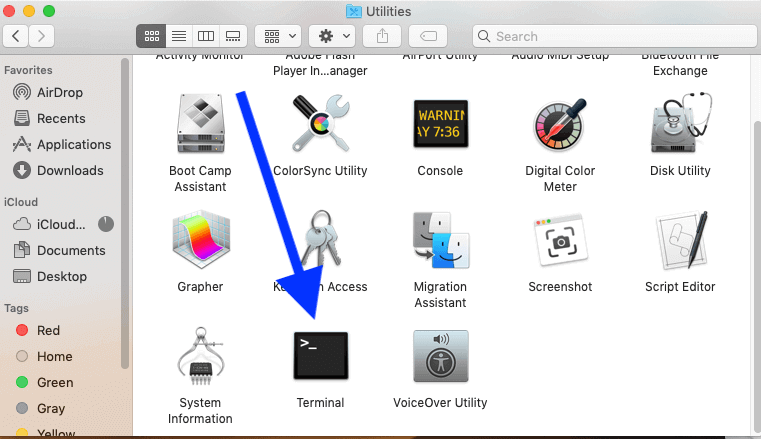
- Aqui você precisa digitar cd. Comando Lixeira >> pressione o botão “Retornar” em um Mac.
- Depois disso, digite o comando “mv xxx…/” e pressione “Retornar”. (aqui xxx significa simplesmente o nome do seu arquivo excluído)
- Agora, digite “Desistir” em um Terminal para sair da Janela do Terminal.
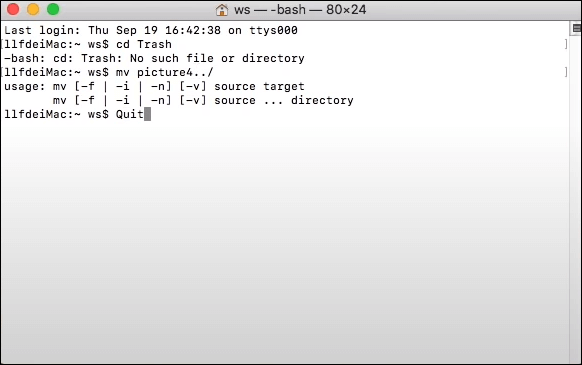
Método # 2: Executar Mac arquivo Recuperação da Trash usando opções de desfazer
Outra solução que você pode trazer de volta os arquivos perdidos é usar uma opção “Desfazer”. No entanto, você deve fazê-lo imediatamente após a exclusão dos arquivos.
Portanto, seguindo as etapas fáceis abaixo, você pode recuperar esses arquivos com Desfazer:
Passo 1: Depois que os arquivos forem excluídos, vá em “Editar” >> escolha a opção “Desfazer Mover”.
Passo 2: Caso contrário, você pode até usar um botão de comando + Z para desfazer uma operação de exclusão.

Quando o processo terminar, você poderá trazer os arquivos perdidos de volta ao seu Mac.
Método # 3: Recupere arquivos excluídos usando Tempo Máquina
Bem, se você apagou seus arquivos para sempre, mas manteve um cópia de segurança em Tempo Máquina, você pode fazer Mac Recuperação arquivos na lixeira do cópia de segurança.
No entanto,Tempo Máquina é um utilitário de cópia de segurança incremental no sistema operacional Mac. Isso significa que cria um cópia de segurança de seus dados importantes sem fazer uma duplicata.
A partir de agora, se você tiver sorte o suficiente, seus arquivos perdidos permanentemente devem estar lá em umTempo Maquinna unidade de cópia de segurança. Basta restaurá-los a partir daí, tentando as etapas abaixo.
Por favor, note que o Tempo Máquina unidade de cópia de segurança deve estar conectada ao seu Mac.
Passo 1: Na barra de menu, você precisa tocar em “Tempo Máquina” e, em seguida, digite um Tempo Máquina
Passo 2: na segunda etapa, procure um item excluído no Tempo Máquinas Janela
Passo 3: Escolha um arquivo excluído e visualize o arquivo escolhido simplesmente pressionando a barra de espaço.
Passo 4: Toque no botão Restaurar.
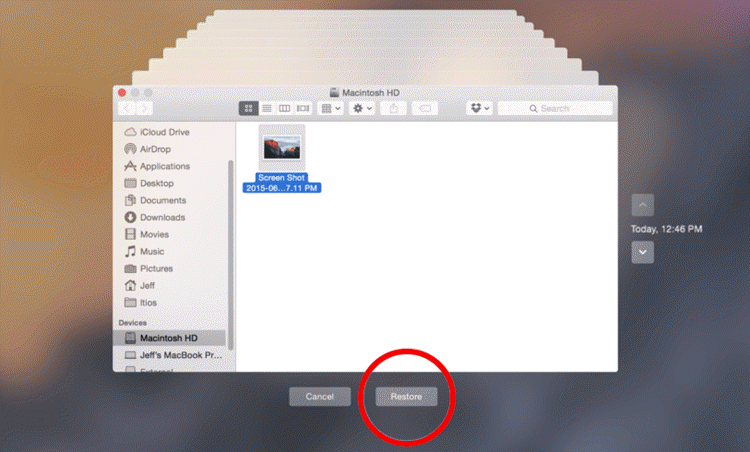
Passo 5: Agora, verifique se você consegue visualizar o arquivo de resgate.
FAQ (Perguntas Frequentes)
Você encontrará todos os seus arquivos excluídos na Lixeira no Mac OS, de onde poderá recuperá-los facilmente. Mas caso você tenha excluído permanentemente seus arquivos ou esvaziou totalmente uma Lixeira, os arquivos permanecerão ocultos no disco rígido de um computador. Nesse caso, você precisa do melhor Mac Dados recuperação Programas.
Para visualizar uma pasta de lixo na unidade externa do Mac, tente as etapas simples abaixo:
Geralmente, você encontrará sua pasta Lixeira na área de trabalho do seu Mac. No entanto, se você ainda não conseguir encontrar a Lixeira no seu Mac, precisará ir a um Dock. Aqui, você também pode escolher a opção 'Ir para a pasta'. &, em seguida, em uma barra de pesquisa, digite 'Lixeira'. Depois, a pasta da lixeira se abrirá e começará a exibir todos os arquivos que ela contém.
Restaurar os arquivos perdidos de uma Lixeira para seu local preferido é uma tarefa bastante fácil. Mas é fácil para você antes da janela de 30 dias. Portanto, tente as instruções abaixo para desfazer o lixo mac vazio:
É um pouco difícil responder a esta pergunta. Se você criou um cópia de segurança desses arquivos perdidos, poderá restaurá-los sem software usando o Tempo Máquina (método # 4) deste blog. Mas na ausência de Tempo Para cópia de segurança de máquina, você não poderá recuperar arquivos excluídos permanentemente do mac sem nenhum software.
Para esvaziar a pasta Lixeira, você precisa tocar e segurar o ícone Lixeira sob o Dock. Depois disso, uma caixa pop-up aparecerá dizendo 'Lixo vazio'. Agora, você precisa selecioná-lo. Além disso, você pode esvaziar sua lixeira da janela do Finder simplesmente pressionando as teclas Command, Shift e Delete ao mesmo tempo. Onde estão os dados excluídos no Mac?
Como posso visualizar a pasta Lixeira no disco rígido externo do Mac?
Passo 1: Abra o Finder.
Passo 2: Selecione a opção ‘Ir para uma pasta’ no menu Finder Go.
Passo 3: Em uma barra de pesquisa, digite ‘Lixeira’. A pasta da lixeira aparecerá na tela. Onde encontro uma lixeira no meu PC Mac?
Como faço para desfazer uma exclusão da lixeira?
Passo 1: em um PC Mac, vá para a lixeira
Passo 2: Escolha os arquivos que você precisa recuperar da Lixeira.
Passo 3: Clique na opção Restaurar. Posso recuperar arquivos excluídos permanentemente da lixeira sem Programas?
Como faço para esvaziar a pasta Lixeira no meu Mac?
[Dicas de bônus] Como evitar a exclusão de arquivos da Trash?
Seguindo as dicas eficazes abaixo, você pode definitivamente evitar a exclusão de arquivos Mac Lixo em um futuro próximo:
- Sempre tente manter um cópia de segurança válido dos dados importantes do seu computador. Certifique-se de salvar os arquivos em dois ou três locais diferentes para proteger o material.
- Em vez de excluir os arquivos usando os botões “Shift + Delete”, certifique-se de usar apenas a tecla Delete.
- Ao esvaziar a pasta Lixeira ou Lixeira, você precisa confirmar que não há itens vitais nessa pasta.
Embrulhar Up
Manter um cópia de segurança válido dos arquivos do seu PC é uma boa ideia para proteger os arquivos da exclusão permanente. No entanto, manter um bom cópia de segurança não deve ser ignorado de forma alguma. Caso você tenha esquecido de levar um cópia de segurança, será uma tarefa difícil para você restaurar dados perdidos sem Programas.
Da mesma forma, neste post, descrevi as 5 melhores soluções para um Mac recuperar arquivos da trash com ou sem Programas. Embora, Mac Arquivo Recuperação Software é a melhor entre essas soluções.
Espero que tenham gostado deste artigo…

Taposhi is an expert technical writer with 5+ years of experience. Her in-depth knowledge about data recovery and fascination to explore new DIY tools & technologies have helped many. She has a great interest in photography and loves to share photography tips and tricks with others.